Reklama
 Keďže je zariadenie HP TouchPad úhľadné, hladké a funkčné, ako webOS, a kdekoľvek môže ležať budúcnosť platformy, pretrváva problém - nedostatok aplikácií.
Keďže je zariadenie HP TouchPad úhľadné, hladké a funkčné, ako webOS, a kdekoľvek môže ležať budúcnosť platformy, pretrváva problém - nedostatok aplikácií.
Aj keď sa veci mohli v posledných mesiacoch zlepšiť - pridaním aplikácií z homebrejčiny do Prewareu bola osobitná podpora - skutočnosť zostáva, že existuje množstvo typov aplikácií a hier, ktoré by sa mohli spúšťať na zariadení HP TouchPad, keby to mali myseľ iba vývojári urobiť tak.
Ekonomické faktory sa jasne opierajú o túto túžbu, takže légie HP TouchPad Používateľská príručka k zariadeniu HP TouchPadVďaka operačnému systému webOS ponúka zariadenie TouchPad užívateľské rozhranie, ktoré je leštené, atraktívne a - čo je najdôležitejšie - ľahko použiteľné. Čítaj viac Majitelia (a je nás veľa!) majú jednu alternatívu - nainštalujte Android Ice Cream Sandwich.
Výhody systému Android
Vývoj systému Android na zariadení HP TouchPad v posledných niekoľkých mesiacoch postupuje rýchlo. Rôzne vydania Alpha vytvárajú priestor pre pravidelné zostavovanie opráv, ktoré opravujú chyby a umožňujú kľúčové funkcie. Teraz sme v štádiu, keď zariadenie HP TouchPad môže s minimálnym úsilím spúšťať najnovší operačný systém Android.
Toto samozrejme znásobuje počet aplikácií a hier, ktoré sú k dispozícii; v súčasnosti má zariadenie HP TouchPad v katalógu aplikácií HP približne 10 000 titulov v porovnaní so 450 000 v službe Google Play (predtým Android Market).
Pomocou tu opísaného spôsobu inštalácie budete môcť do svojho tabletu nainštalovať Android spolu s webOSom, čo vám umožní kedykoľvek prepnúť späť na pôvodný OS.
Existujú nejaké nevýhody?

Inštalácia systému Android na zariadenie HP TouchPad má niekoľko nevýhod. Najprv si všimnete, že po krátkom používaní systému Android je k dispozícii menej úložného priestoru, a to najmä z toho dôvodu máte dva operačné systémy a niektoré zdieľané úlohy - napríklad e-mail - zaberajú miesto (budete môcť zdieľať mediálne súbory, však).
Prepínanie medzi týmito dvoma operačnými systémami si samozrejme vyžaduje reštart zariadenia, takže ak ste v zhone používať jeden nad druhým, môže to byť frustrujúce.
Okrem toho sa nebudete môcť spoľahnúť na vstavanú kameru zariadenia. Toto je sklamanie, ale vždy ho môžete vrátiť späť do webOSu, ak ho potrebujete použiť.
Príprava inštalácie
Pred inštaláciou systému Android do zariadenia HP TouchPad musíte najprv skontrolovať, či je zariadenie úplne nabité. Mali by ste to urobiť pripojením k sieťovému napájaniu a nie k USB portu vášho počítača, pretože nabíjanie bude rýchlejšie. Po dokončení nepripájajte tablet k počítaču, kým nebudete vyzvaný.
Budete tiež potrebovať vhodnú zostavu systému Android. Jedna obzvlášť dobrá verzia je k dispozícii na stiahnutie tento podiel Google, vytvorené autor: Robo13.
Po stiahnutí na požadované miesto rozbaľte obsah archívu ZIP a potom otvorte priečinok, v ktorom nájdete 7 súborov, ktoré sú pripravené na použitie.

Pred pokračovaním skontrolujte, či máte v počítači nainštalovanú najnovšiu verziu jazyka Java. hlava tu a kliknutím na tlačidlo otestujte, ktorá verzia je nainštalovaná. Ak je to potrebné, postupujte podľa pokynov na inováciu.
Príprava súborov na zariadení HP TouchPad
- Otvorený priečinok obsahujúci extrahované súbory sa zobrazí na pracovnej ploche a potom dvakrát kliknite na ikonu UniversalNovacomInstaller.jar, nástroj založený na Java, ktorý umožní vášmu počítaču hovoriť s vaším HP TouchPad.
- Tým sa zistí váš operačný systém a zobrazí sa tlačidlo - kliknutie Nainštalujte Nočný pokračovať.
- cvaknutie Stiahnuť ▼ získať najnovšie ovládače.
- Po dokončení dostanete v tomto zmysle upozornenie. Zatvorte toto a Načné dialógové okno.
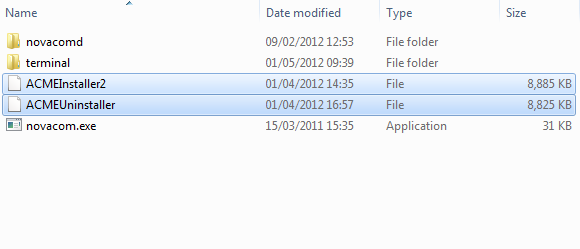
- Ďalším krokom je prejsť na C: \ Program Files \ Palm, Inc kde by ste mali vidieť dva priečinky a jeden súbor. V pôvodnom otvorenom priečinku obsahujúcom extrahovaný obsah stiahnutého súboru ZIP vyberte dva súbory ACMEInstaller2 a ACMEUninstaller, na ktoré by sa mali kopírovať C: \ Program Files \ Palm, Inc. Teraz môžete zariadenie HP TouchPad pripojiť k počítaču pomocou USB.
- Na displeji zariadenia TouchPad by sa malo zobraziť dialógové okno - vyberte Jednotka USB (z času na čas to nebude fungovať správne - podľa pokynov na zariadení TouchPad zatvorte všetky karty / okná a ak to stále nefunguje, reštartujte zariadenie.)
- Otvorené Môj počítač, nájdite zariadenie HP TouchPad, kde by mal byť uvedený ako jednotka, a otvorte ho, aby ste si mohli prezrieť jeho obsah.
- cvaknutie Nový priečinok a pomenujte priečinok cminstall (všetky malé písmená). Otvorte toto a skopírujte do priečinka nasledujúce nezipované súbory:
gapps-ics-20120317-signed.zip
moboot_0.3.5
update-cm-9-20120329-NIGHTLY-tenderloin-signed.zip
update-cwm_tenderloin-1012.zip

- Po dokončení zatvorte okno HP TouchPad a použite vysúvací príkaz na bezpečné odpojenie od počítača. Tieto súbory nemusia byť rozbalené.
Inštalácia systému Android do zariadenia HP TouchPad
Teraz môžete zatvoriť všetky okná, ktoré máte otvorené v počítači. Aj keď systém Windows TouchPad bol v tomto štádiu vysunutý, stále je pripojený k počítaču.
- lis štart a typ CMD, potom klepnite na vstúpiť na zobrazenie čierneho okna príkazového riadka.

Tu najskôr zadajte cd / prepnúť na koreň C: \ a potom Programové súbory CD \ Palm, Inc otvoriť priečinok. Potom zadajte dir zoznam obsahu adresára.
Na zariadení TouchPad medzitým stlačte tlačidlo Launcher a prepnite na Nastavenia> Informácie o zariadení> Možnosti obnovenia a klepnite na Reštart. Keď sa zariadenie vypne, sledujte, či sa zobrazuje symbol rotujúceho kruhu, a keď sa objaví, podržte tlačidlo na zvýšenie hlasitosti na boku zariadenia TouchPad. kým nebudete počuť zvukové upozornenie na pripojenie / odpojenie systému Windows a na displeji tabletu sa nezobrazí symbol USB - teraz ste v režime obnovenia Mode.

Potom sa môžete vrátiť k príkazovému riadku a zadajte:
nočný zavádzací mem: //V priebehu niekoľkých minút sa na obrazovke zariadenia TouchPad zobrazí veľa textu spolu s dvoma tučniakmi Linux. Všetko, čo musíte urobiť, je čakať; môžete si pripraviť kávu, aby ste sa mohli pripraviť na potešenie z ďalšej fázy.
Konfigurácia systému Android v zariadení HP TouchPad
Tablet vás nakoniec informuje, že sa reštartuje, a keď sa tak stane, zobrazí obrazovku s možnosťami zavedenia. Obrazovka moboot 8.3.5 vám umožní zvoliť si medzi nasledujúcimi možnosťami navigácie v zozname pomocou tlačidiel na ovládanie hlasitosti:
- Bootujte webOS
- Boot CyanogenMod
- Boot ClockworkMod
- Zavádzacia obnova systému webOS
- Reštartovať
- Vypnúť
CyanogenMod je požadovaná možnosť, preto ju vyberte a stlačte Domov na zariadení TouchPad, čím vyzvete na načítanie sendviča Android Ice Cream!
záver
V tejto fáze musíte počkať, kým sa načíta systém Android, a potom si nastaviť účet. O niekoľko okamihov budete pripravení začať prehliadať web pomocou systému Android 4.0, prístupu na trh a užívaním si.
S problémami, s ktorými sa stretnete na fotoaparáte, je vašou jedinou možnosťou reštartovať zariadenie a pomocou ponuky moboot spustiť systém webOS, ak túto funkciu skutočne potrebujete.
Celkovo vzaté, ide o rýchlu a efektívnu inštaláciu systému Android na zariadení HP TouchPad. Ak ste sa doteraz nevyhli inštalácii systému Android do svojho tabletu HP, je to spôsob, ako to urobiť, s minimom rozruchu.
Nainštalovali ste do svojho zariadenia TouchPad Android Ice Cream Sandwich alebo iný ROM? Máte preferovanú zostavu, ktorú používate? Dajte nám vedieť!
Christian Cawley je zástupcom redaktora pre bezpečnosť, Linux, DIY, programovanie a techniku. Produkuje tiež skutočne užitočný podcast a má bohaté skúsenosti s podporou počítačov a softvéru. Christian je prispievateľom do časopisu Linux Format a je fanúšikom hry Raspberry Pi, milencom Lego a retro hráčom.

